win7电脑主板怎么看型号配置 win7系统电脑查看主板型号的步骤
更新时间:2023-11-06 11:58:10作者:xiaoliu
win7电脑主板怎么看型号配置,在使用Win7系统的电脑中,了解主板的型号和配置是非常重要的,主板作为电脑的核心组件之一,决定了电脑的性能和扩展能力。许多人却不知道如何查看自己电脑的主板型号和配置。幸运的是我们可以通过简单的步骤来轻松获取这些信息。接下来我们将为大家介绍Win7电脑查看主板型号和配置的方法,让大家能够更好地了解自己的电脑。
1、首先打开命令运行窗,点击“开始”菜单。输入“DxDiag”即可,然后点击运行;
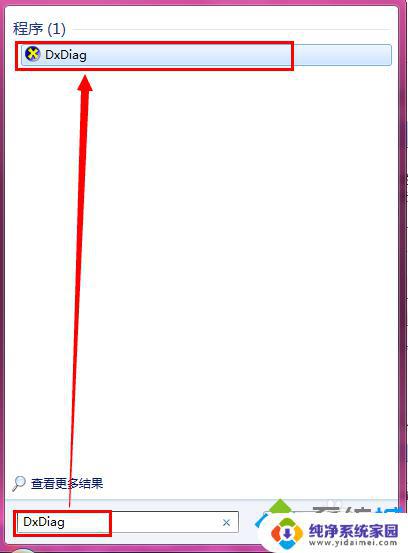
2、接下来就会出现“DirectX诊断工具”,可以在里面查看到基本的信息了。包括主板型号;
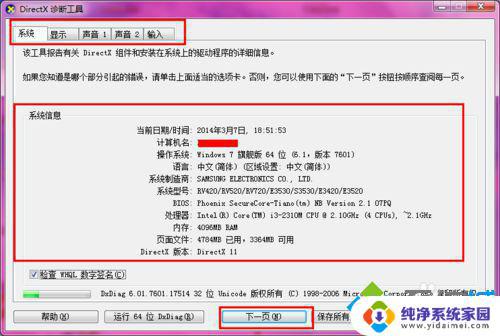
解决方法2:
1、首先打开“控制面板”,然后点击“硬件和声音”选项;
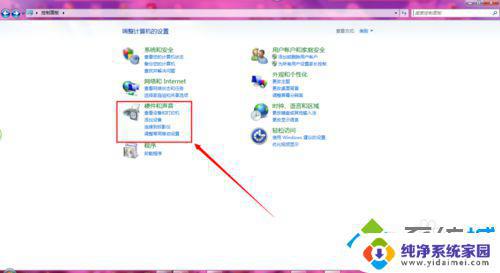
2、接下来选择“设备管理器”,将会打开界面,然后就可以进行主板型号信息的查看了。
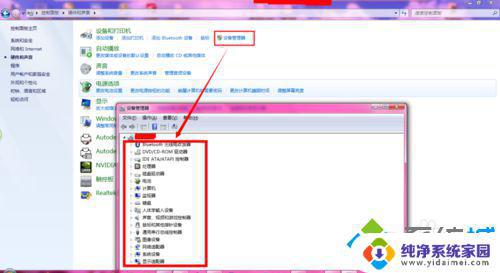
解决方法3:
1、使用一些硬件测试工具来查看即可。
比如以:aida64extreme为例,打开软件,即可看到有硬件信息列表;
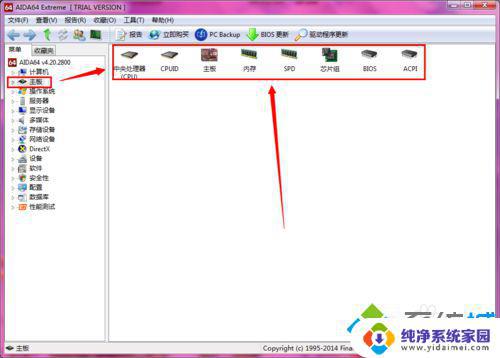
2、然后点击对应的选项,即可打开详细的信息了。
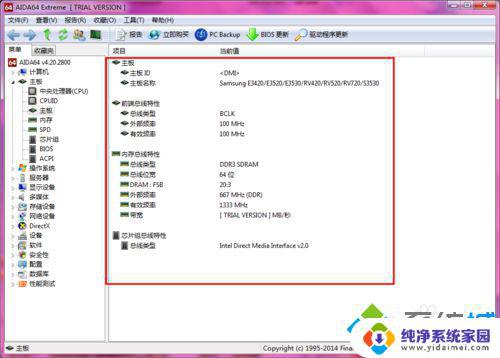
解决方法4:
1、通过将电脑机箱打开,查看主板上面标签。就可以得到主板的型号信息了。
以上就是win7电脑主板型号的查看方法,如果您遇到了这种情况,可以按照小编提供的方法进行解决,希望本文能够对您有所帮助。
win7电脑主板怎么看型号配置 win7系统电脑查看主板型号的步骤相关教程
- windows7怎么看主板型号 win7系统电脑如何查看主板型号
- windows7查看显卡型号 Win7系统下查看电脑显卡型号的步骤
- 华硕win7电脑型号 win7系统如何查看电脑型号
- win7怎么看笔记本型号 win7怎样查看电脑型号
- win7如何看显示器型号 怎样查看电脑显示器的详细型号
- win7系统网卡在哪里找 Win7系统如何查看无线网卡型号
- 电脑显卡配置怎么看win7 win7怎么查看显卡配置详细步骤
- win7怎么看配置 Win7系统如何查看电脑硬件配置
- win7最新版本号是哪年的 Win7系统版本号怎么查看
- 怎么看电脑配置win7 在Win7系统中如何查看电脑硬件配置信息
- win7怎么查看蓝牙设备 电脑如何确认是否有蓝牙功能
- 电脑windows7蓝牙在哪里打开 win7电脑蓝牙功能怎么开启
- windows 激活 win7 Windows7专业版系统永久激活教程
- windows7怎么设置自动登出 win7系统自动登录设置方法
- win7连11打印机 win7系统连接打印机步骤
- win7 0x0000007c Windows无法连接打印机错误0x0000007c解决步骤